ஒரே மென்பொருள் மூலம் 80 இற்கும் மேற்பட்ட வெவ்வேறு வகையினை கொண்ட கோப்புக்களை திறக்கலாம்.
அன்றாடம் கணணியை பயன்படுத்தும் நாம் பல்வேறு தேவைகளை பூர்த்தி செய்ய பல்வேறுபட்ட மென்பொருட்களை பயன் படுத்துகின்றோம். இவ்வாறு பயன்படுத்தி உருவாக்கப்படும் ஆவணங்கள், கோப்புக்கள், புகைப்படங்கள், காணொளிகள், போன்றன பல்வேறு Extension ஆல் உருவாக்கப்பட்டு சேமிக்கப்படும் உதாரணமாக MS Word இல் ஒரு ஆவணத்தை தயார் செய்து சேமிப்போம் எனின் அது DOC அல்லது DOCX எனும் Extension கொண்டு சேமிக்கப்படும். Windows Movie Maker ஐ கொண்டு ஒரு வீடியோ இனை உருவாக்கி சேமிப்போம் எனின் அது Mp4 அல்லது WMV போன்ற Extension கொண்டு சேமிக்கப்படும்.
இவ்வாறு உருவாக்கிய கோப்புக்களை இன்னுமொரு சந்தர்பத்தில் பயன்படுத்த வேண்டுமெனின் குறிப்பிட்ட அந்த மென்பொருளை நாட வேண்டும். ஒருவேளை அது கணனியில் நிறுவப்பட்டிருக்காவிட்டால் அதனை அதனை மீண்டும் நிறுவிய பின் தான் அந்த கோப்பை திறக்க முடியும்.
குறிப்பிட்ட ஒரு மென்பொருளை நிறுவுவதன் மூலம் இவ்வாறான சிக்கல்களினை தீர்த்துக்கொள்ள முடியும். இதற்கென தனியாக ஒரு மென்பொருள் உள்ளது. இது Free Opener ஆகும். இதன்மூலம் 80 இற்கும் மேற்பட்ட வெவ்வேறு வகையினை கொண்ட ஆவணங்கள், கோப்புக்கள், புகைப்படங்கள், காணொளிகள் போன்றவற்றினை திறக்கலாம்.
இதனை கொண்டு பின்வரும் கோப்பு வகைகளினை திறக்கலாம்...
Code Files (.vb, .c, .cs, .java, .js, .php, .sql, .css, .aspx, .asp)
Web Pages (.htm, .html)
Photoshop Documents (.psd)
Images (.bmp, .gif, .jpg, .jpeg, .png, .tif, .tiff)
XML Files (.resx, .xml)
PowerPoint® Presentations (.ppt, .pptx, .pps)
Media (.avi, .flv, .mid, .mkv, .mp3, .mp4, .mpeg, .mpg, .mov, .wav, .wmv, .3gp, .flac)
Microsoft® Word Documents (.doc, .docx)
SRT Subtitles (.srt)
RAW Images (.arw, .cf2, .cr2, .crw, .dng, .erf, .mef, .mrw, .nef, .orf, .pef, .raf, .raw, .sr2, .x3f)
Icons (.ico)
Open XML Paper (.xps)
Torrent (.torrent)
Flash Animation (.swf)
Archives (.7z, .gz, .jar, .rar, .tar, .tgz, .zip)
Rich Text Format (.rtf)
Text Files (.bat, .cfg, .ini, .log, .reg, .txt)
Apple Pages (.pages)
Microsoft® Excel Documents (.xls, .xlsm, .xlsx)
Comma-Delimited (.csv)
Outlook Messages (.msg)
PDF Documents (.pdf)
vCard Files (.vcf)
EML Files (.eml)
இந்த மென்பொருள் முற்றிலும் இலவசம் என்பதுடன் இதில் எந்த வித Male ware தொகுப்புகளும் இல்லை என்பதனை Norton மற்றும் Mcafee உறுதிப்படுத்தியுள்ளது.
இதனை கீழுள்ள இணைப்பின் மூலம் தரவிறக்கிக்கொள்ளலாம்.
.png)
















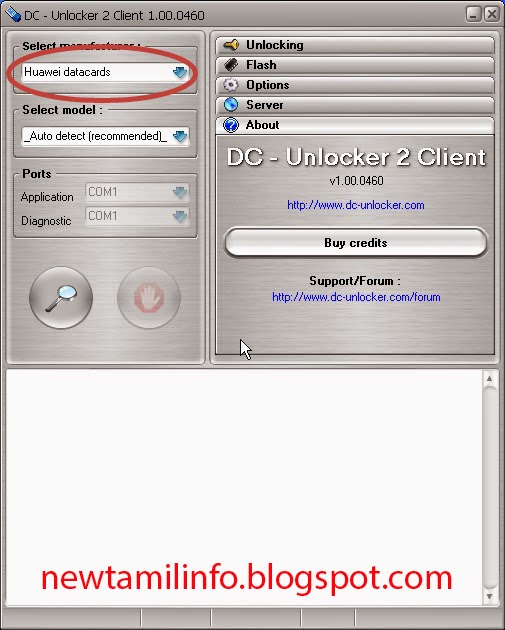







.png)





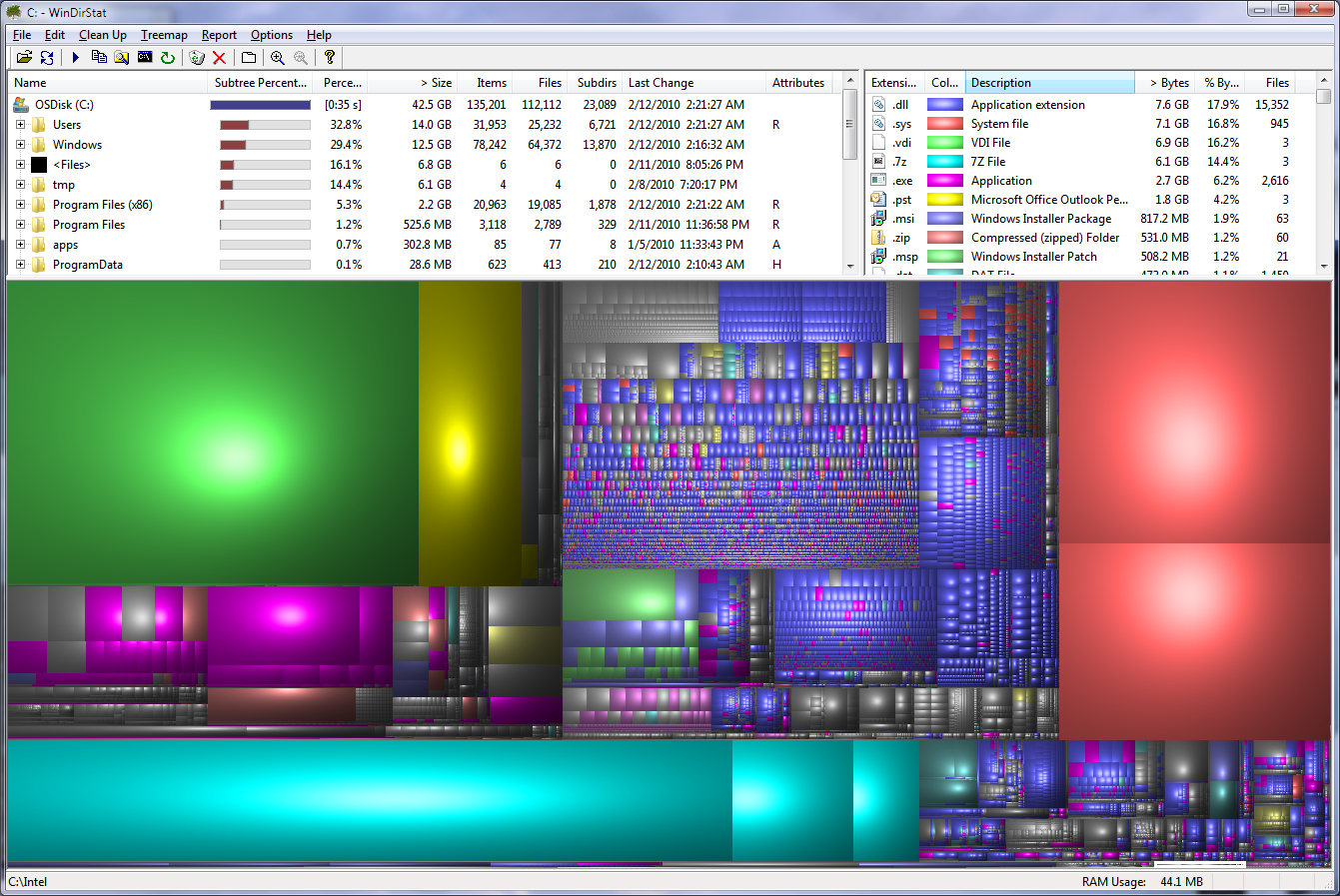










.jpg)









0 comments:
Post a Comment